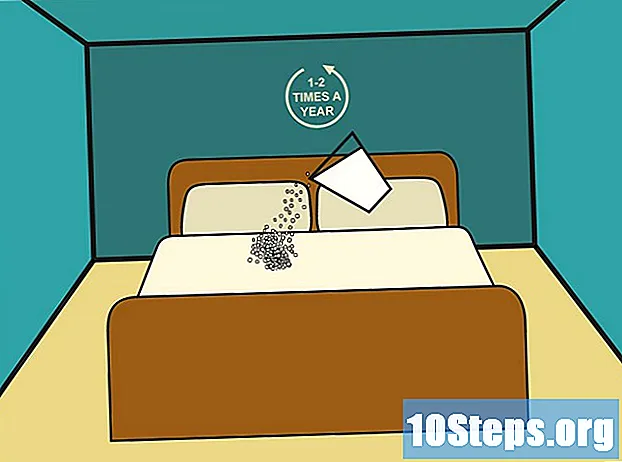Isi
Saat menambahkan perangkat ke Play Store, Anda dapat mengakses semua konten perangkat lama, seperti video, musik, buku, dan pembelian lainnya. Untuk menambahkan mereka dengan sistem operasi Android dengan cepat, masuk dengan akun Google yang sama. Tidak ada cara untuk memasukkan smartphone dan tablet selain Android ke Play Store, jadi prosesnya tidak bekerja di iOS atau Windows Phone.
Langkah
Metode 1 dari 2: Menambahkan Perangkat Android
- Di smartphone atau tablet baru, tap aplikasi "Pengaturan". Anda dapat menggunakan akun Google yang sama di beberapa perangkat, sehingga semua orang dapat mengakses pembelian dari Play Store.
- Temukan "Pengaturan" dalam daftar aplikasi.
- Sentuh "Akun". Semua yang saat ini terkait dengan Android akan ditampilkan.
- Pilih "Tambah Akun" sehingga semua yang bisa ditautkan muncul.
- Pilih "Google" untuk dapat menambahkan profil Google ke perangkat.
- Masuk dengan akun Google yang sama. Masukkan informasi login untuk akun yang harus dikaitkan dengan perangkat; tidak ada halangan untuk menggunakan profil yang sama ini di lebih dari satu perangkat Android.
- Buka Play Store. Anda mungkin perlu memilih akun yang tepat untuk akses, jika ada lebih dari satu yang ditautkan.
- Sentuh tombol Menu (☰) di sudut kiri atas layar. Menu Play Store akan muncul dengan akun Google yang aktif di sampingnya.
- Konfirmasikan bahwa akun yang baru ditambahkan terlihat. Anda seharusnya dapat melihatnya di sudut kiri atas layar; jika tidak, sentuh profil yang aktif untuk mengubahnya menjadi yang benar.
- Kunjungi bagian Pembelian di Play Store untuk melihat semua pembelian aplikasi yang terkait dengan akun Anda. Temukan dengan terlebih dahulu mengetuk tombol "Menu" (☰), di bawah "Akun", dan ketuk tab "Riwayat Pembelian".
Metode 2 dari 2: Menambahkan Akun di Tablet Kindle Fire
- Dapatkan semua aksesori untuk menginstal Play Store di Kindle Fire. Pertama-tama, Anda membutuhkan komputer Windows dan kabel USB; setelah menginstal toko, Anda akan memiliki akses ke semua aplikasi Android, termasuk pembelian yang dilakukan di perangkat lain dengan sistem operasi yang sama.
- Sentuh aplikasi "Pengaturan" Kindle Fire untuk mengaksesnya.
- Pilih "Device Options" untuk menampilkan preferensi lanjutan.
- Jika Anda belum melakukannya, ketuk nomor seri tujuh kali; bagian "Opsi Pengembang" akan muncul.
- Sentuh tombol di atas untuk mengakses pengaturan lanjutan.
- Aktifkan opsi "Enable ADB" agar Kindle dapat dihubungkan dan dikelola melalui baris perintah.
- Hubungkan Kindle Anda ke komputer Anda menggunakan kabel USB. Windows akan secara otomatis mengunduh dan menginstal driver yang benar untuk terhubung ke sistem. Jika semuanya ditambahkan dengan lancar, lewati langkah berikutnya.
- Jika perlu, instal "Driver USB Google" secara manual. Ada kemungkinan bahwa Windows tidak akan mendeteksi Kindle Fire tanpa kesalahan apa pun, yang menyebabkan driver tidak ditambahkan. Untuk mendapatkannya, lakukan hal berikut:
- Dapatkan Driver USB dari Google dengan mengklik di sini.
- Ekstrak file ZIP setelah diunduh. Cukup klik dua kali di atasnya dan pilih "Ekstrak".
- Buka Device Manager dengan menekan tombol ⊞ Menang dan mengetik devmgmt.msc
- Klik kanan pada "Fire" di bagian "USB controllers (universal serial bus)" dan pilih "Update driver".
- Tunjukkan bahwa pembaruan harus dilakukan dengan file yang baru saja Anda ekstrak.
- Unduh skrip yang digunakan untuk memasang Play Store. Itu hanya mengotomatiskan daftar besar perintah yang dapat dilakukan pengguna dan tidak memiliki virus atau malware. Akses situs ini dan unduh file "Amazon-Fire-5th-Gen-Install-Play-Store.zip".
- Ekstrak file ZIP dengan mengklik dua kali di atasnya dan pilih "Ekstrak Semuanya". Folder baru akan dibuat di "Download", berisi file yang diperlukan.
- Buka folder ini dan jalankan "script". Ingatlah bahwa itu dibuat saat mengekstrak ZIP; klik dua kali pada "1-Install-Play-Store.bat" dan jendela Command Prompt akan muncul.
- Setujui penginstalan ADB di Kindle Fire. Setelah menjalankan skrip di Windows, Anda akan diminta untuk mengizinkan ADB digunakan di Fire; Anda harus membukanya untuk menerima.
- Mulai penginstalan di komputer. Tekan tombolnya 2 di jendela Command Prompt untuk menginstal "Layanan Google Play" dan "Google Play Store".
- Nyalakan ulang tablet saat diminta. Di akhir penginstalan, jendela Command Prompt akan meminta Kindle Fire untuk dimulai ulang; tahan tombol “On dan Off” dan ketuk “OK. Segera setelah ditutup, aktifkan kembali.
- Mulai Play Store setelah memulai ulang. Anda harus login.
- Masuk dengan akun Google Anda. Ini akan sama dengan yang Anda gunakan untuk mengakses Gmail atau yang Anda miliki di perangkat Android lainnya.
- Tunggu hingga Play Store memperbarui. Bersama dengan "Layanan Google Play", itu akan mengunduh pengaturan terbaru di latar belakang; ini dapat memakan waktu 10 hingga 15 menit untuk menyelesaikannya. Tidak ada perubahan yang dapat ditemukan sampai Anda keluar dari Play Store dan membukanya lagi.
- Gunakan Play Store untuk memasang aplikasi Android apa pun. Sekarang setelah ditambahkan ke Kindle Fire dan Anda sudah masuk dengan akun Anda, Anda akan dapat mengunduh dan memasang aplikasinya, seperti Chrome atau Hangouts.
- Jika muncul pemberitahuan untuk memperbarui "Layanan Google Play", konfirmasikan bahwa Anda ingin melakukannya dan Anda akan dibawa ke toko layanan. Pilih "Perbarui" untuk memulai proses.
Tips
- Tidak ada cara untuk menambahkan perangkat dengan sistem operasi Windows Phone atau iOS ke Play Store.